이 숨겨진 iPhone 기능은 메모를 빠르게 작성하는 가장 쉬운 방법입니다.

텍스트, 링크 및 사진을 빠르고 쉽게 저장하고 싶을 때 iPhone에서 빠른 메모를 작성하는 방법에 대해 알아봅니다.
이상하게도 iPhone에서 충돌 감지를 활성화 및 비활성화하는 방법을 알고 싶을 것입니다. 일반적으로 우리는 iPhone 기능을 켜거나 끄는 방법을 보여줍니다. 둘 중 하나에 더 큰 이점이 있는 경우가 많기 때문입니다.
그러나 충돌 감지를 사용하면 약간 까다로워지므로 이 기능을 조정하는 방법을 알고 싶을 것입니다.
이름에서 알 수 있듯이 어떤 형태의 자동차 충돌이 발생했는지 감지할 수 있기 때문에 iPhone에서 충돌 감지를 활성화하는 방법을 배우고 싶을 것입니다. 그러면 iPhone이 당국에 알리고 필요한 도움을 받을 수 있으므로 잠재적으로 생명을 구할 수 있습니다. 이와 같은 안전 기능은 iPhone을 최고의 휴대폰 으로 만드는 데 도움이 됩니다.
그러나 충돌 감지를 비활성화하는 방법을 알아보고 싶을 수도 있습니다. 현재 형태에서는 사람들이 익스트림 스포츠를 하다가 넘어지면 당국에 전화를 걸어 약간 불안정한 것으로 판명되기 때문입니다 . 이 모든 것은 스키 휴가를 가거나 스케이트 보더를 즐기거나 놀이 공원에서 범퍼카를 타려는 경우 충돌 감지를 해제할 가치가 있음을 의미합니다. 그래도 나중에 다시 활성화하는 것이 좋습니다. 따라서 충돌 감지를 켜는 방법을 더 잘 알 수 있습니다.
고맙게도 iPhone에서 충돌 감지를 활성화 및 비활성화하는 단계는 거의 동일하며 아래에서 모두 다루었습니다.
참고: 충돌 감지는 현재 Pro 및 Pro Max를 포함한 iPhone 14 모델에서만 사용할 수 있습니다.
iPhone에서 충돌 감지를 활성화/비활성화하는 방법
1. 설정 앱을 열고 긴급 SOS를 탭합니다 .
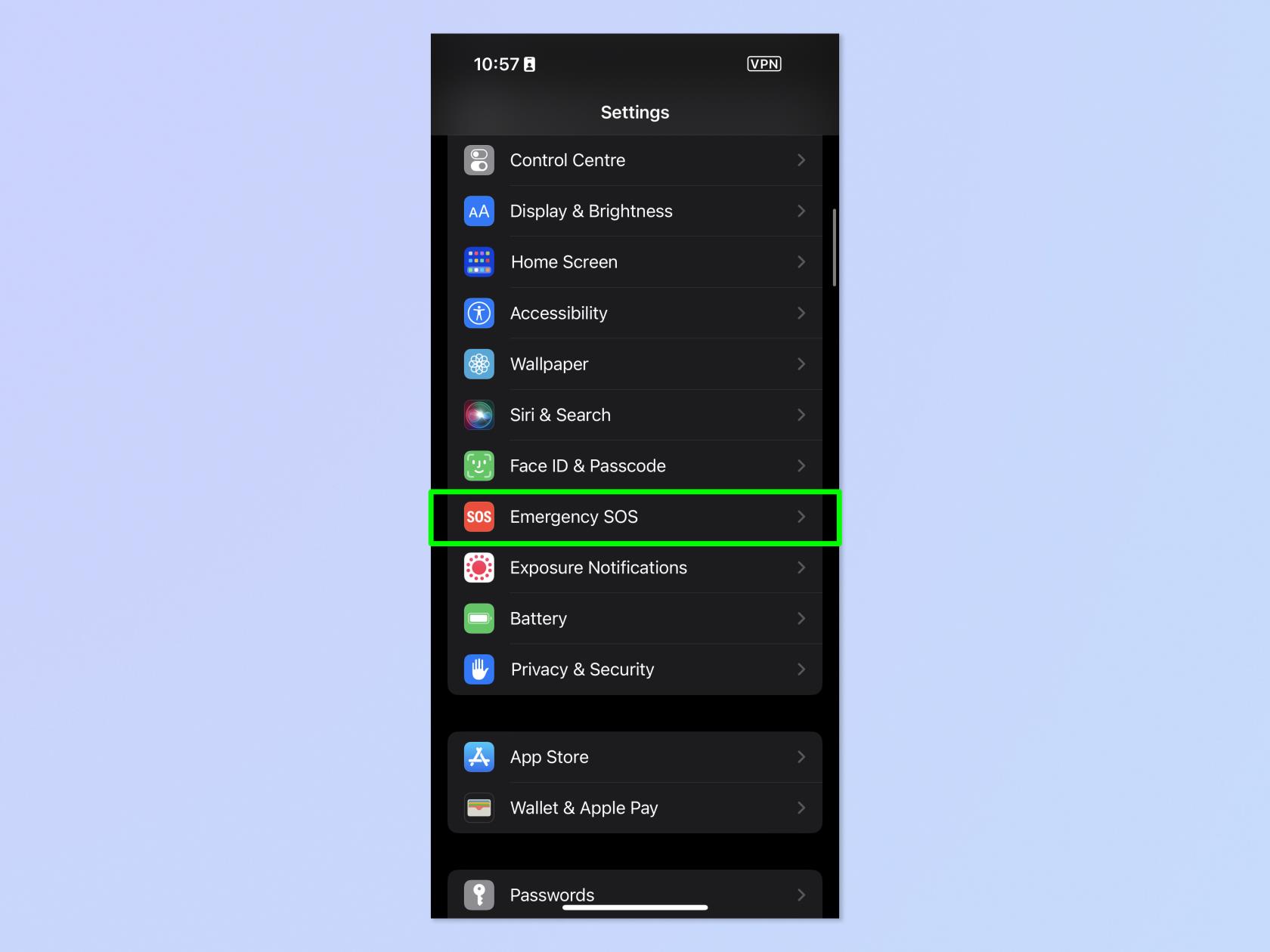
(이미지 제공: 미래)
2. 수행하려는 작업에 따라 심각한 충돌 후 통화를 켜거나 끕니다 .
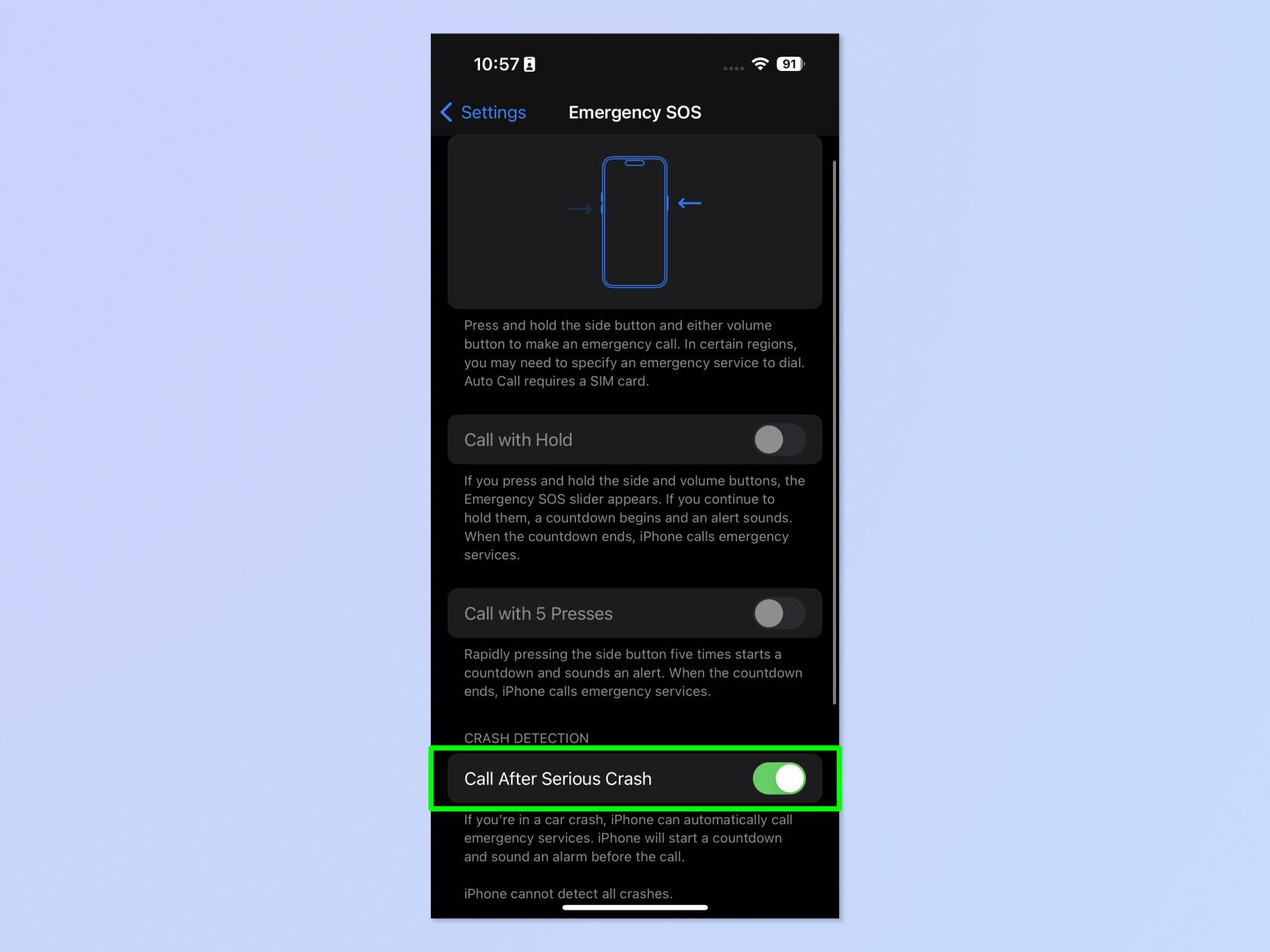
(이미지 제공: 미래)
3. 끄려면 확인 팝업에서 끄기를 누릅니다 .
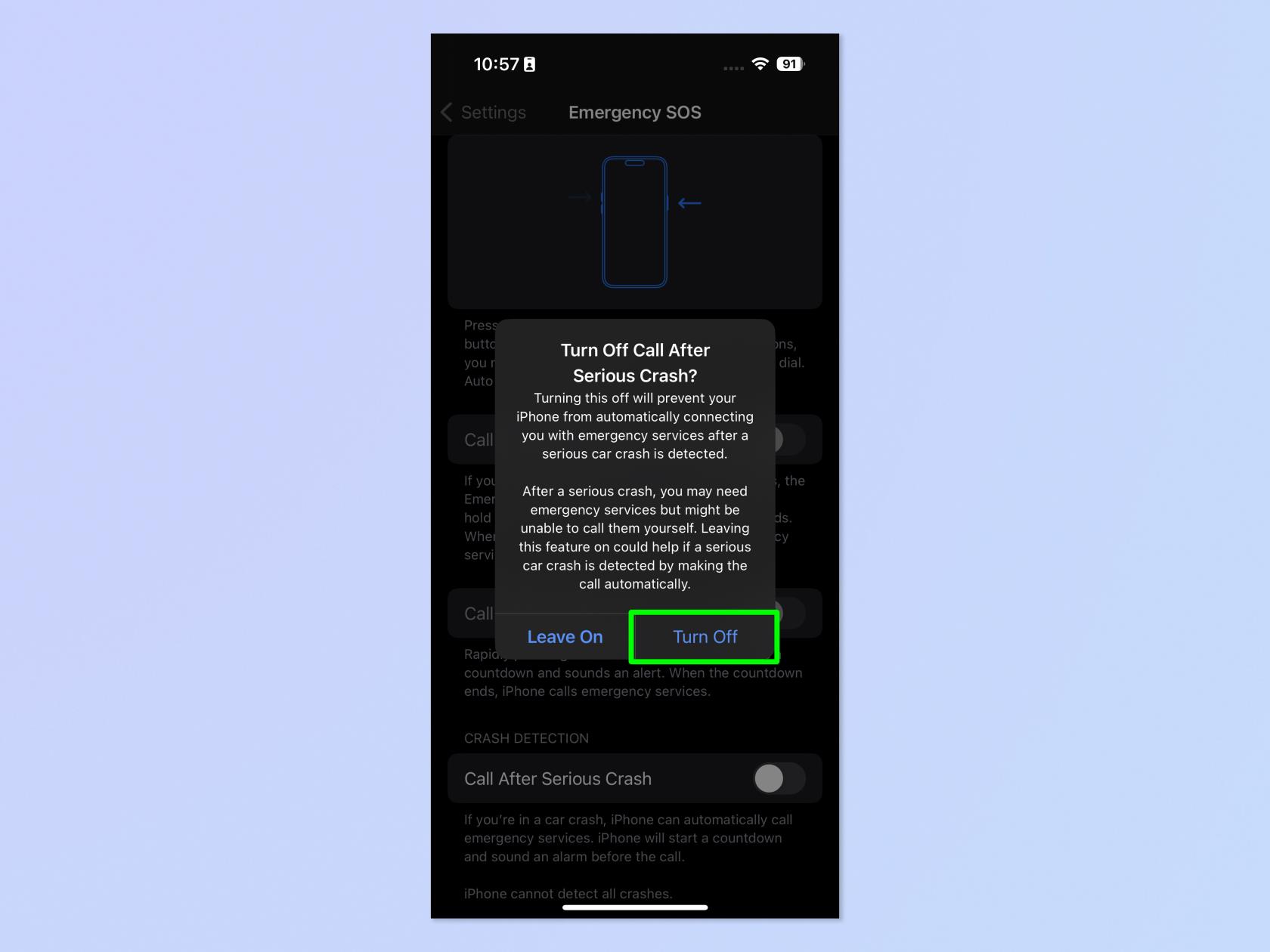
(이미지 제공: 미래)
그게 전부입니다. 아주 간단하죠? 그러나 스키 슬로프를 타기 전에 충돌 감지를 비활성화하면 응급 서비스의 시간 낭비를 막을 수 있습니다.
더 많은 iPhone 가이드를 읽고 싶다면 다양한 사용법을 제공합니다. iPhone에서 스크린샷을 찍는 방법 과 iPhone에서 화면을 녹화하는 방법 과 같은 기본 자습서와 iPhone에서 iPhone으로 데이터를 전송하는 방법 에 대한 가이드 (새 장치가 있는 경우) 가 있습니다 .
또한 iPhone에서 RAM을 지우는 방법 및 iPhone을 하드 리셋하는 방법 과 같이 고급 사용자를 위한 고급 자습서도 있습니다 . 둘 다 느려진 iPhone의 속도를 높이는 데 도움이 될 수 있습니다. 온라인 경험을 망치는 것들에 질렸다면 Safari에서 팝업을 차단하는 방법 과 iPhone에서 광고를 차단하는 방법을 알려드릴 수 있습니다 .
iPhone을 물에 빠뜨렸습니까? 또한 iPhone에서 물을 추출하는 방법 도 보여드릴 수 있습니다 . Live Photo가 많습니까? iPhone에서 Live Photo를 비디오로 변환하는 방법을 알려드립니다 . TikTok에서 너무 많은 시간을 보내고 있습니까? 스크린 타임을 사용하여 iPhone 앱에서 시간 제한을 설정하는 방법에 대해 알아봅니다 . 팟캐스트를 들으면서 계속 잠들고 싶으신가요? iPhone 내장 잠자기 타이머를 활성화하는 방법에 대해 알아봅니다 .
다음 단계: iPhone에서 제어 센터를 사용자화하는 방법을 학습하여 손끝에 필요한 기능이 있는지 확인하십시오 .
텍스트, 링크 및 사진을 빠르고 쉽게 저장하고 싶을 때 iPhone에서 빠른 메모를 작성하는 방법에 대해 알아봅니다.
참을성이 없다면 macOS 베타 업데이트를 활성화하는 방법을 배우면 최신 버전의 Mac 운영 체제를 먼저 얻을 수 있습니다.
iOS 17 StandBy 스타일 인터페이스를 제공하는 삼성 휴대폰에서 가로 방향 상시 디스플레이 모드를 활성화하는 데 오래 걸리지 않습니다.
이번 여름에 휴가를 가거나 여행을 가려면 다음 기능을 사용해야 합니다.
이 전자레인지 시간 변환 단축키를 사용하여 다시는 식중독에 걸리지 마십시오.
iOS 17에서 Safari 프로필을 설정하면 탭과 즐겨찾는 페이지를 더 쉽게 정렬할 수 있으므로 설정할 가치가 충분합니다. 이 가이드는 방법을 보여줍니다.
활동 중일 때 사람들이 알고 싶어하지 않는 경우 WhatsApp에서 온라인 상태를 숨기는 방법은 다음과 같습니다.
iPhone을 iOS 16으로 업데이트하여 최신 최고의 기능을 모두 활용하는 동시에 iPhone을 최대한 안전하고 최적화하는 방법을 알아보세요.
iPhone에는 이미지에서 광학 왜곡을 제거할 수 있는 렌즈 보정 기능이 내장되어 있습니다. 이렇게 켜면 됩니다.
iOS 17과 함께 제공되는 iPhone 카메라 레벨을 활성화하는 방법입니다.








